Déployer le complément Resource Scheduling Optimization pour Dynamics 365 Field Service
Après avoir accédé à Resource Scheduling Optimization, soit en achetant une licence, soit par l’intermédiaire de votre représentant Microsoft local, vous devez la déployer dans votre environnement Dynamics 365 Field Service.
Vous pouvez déployer plusieurs instances du complément Resource Scheduling Optimization sur le même client Microsoft 365. Une instance Resource Scheduling Optimization peut se connecter à une seule organisation Dynamics 365.
Étapes de déploiement
Vérifiez que Field Service est installé dans votre environnement. L’application Field Service s’affiche dans le menu principal de Dynamics 365 lorsque vous êtes connecté en tant qu’administrateur système.
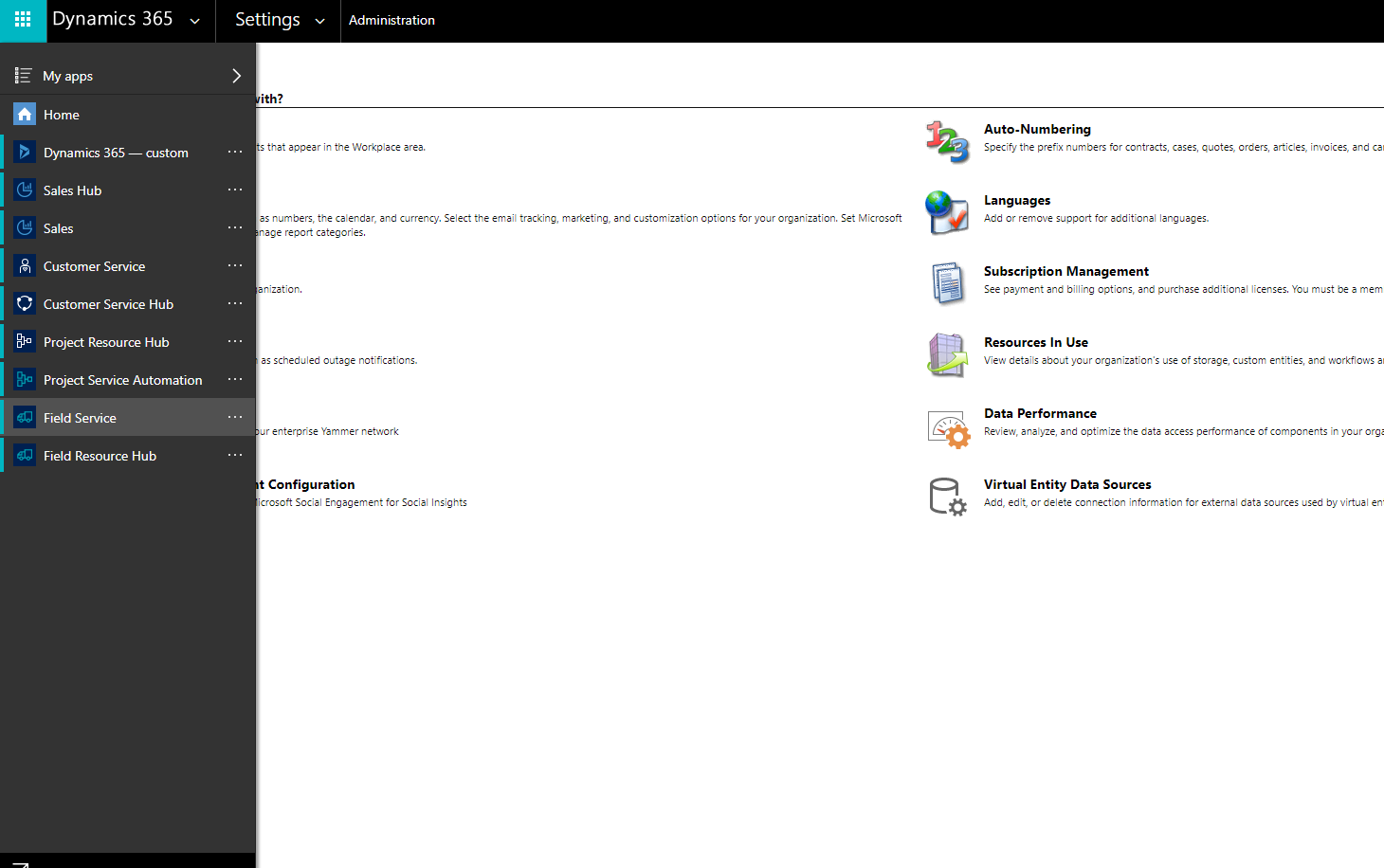
Accédez au centre d’administration de Power Platform : https://admin.powerplatform.microsoft.com/. Dans le volet de gauche, sélectionnez Ressources>Applications Dynamics 365.
Recherchez Resource Scheduling Optimization et sélectionnez Gérer.
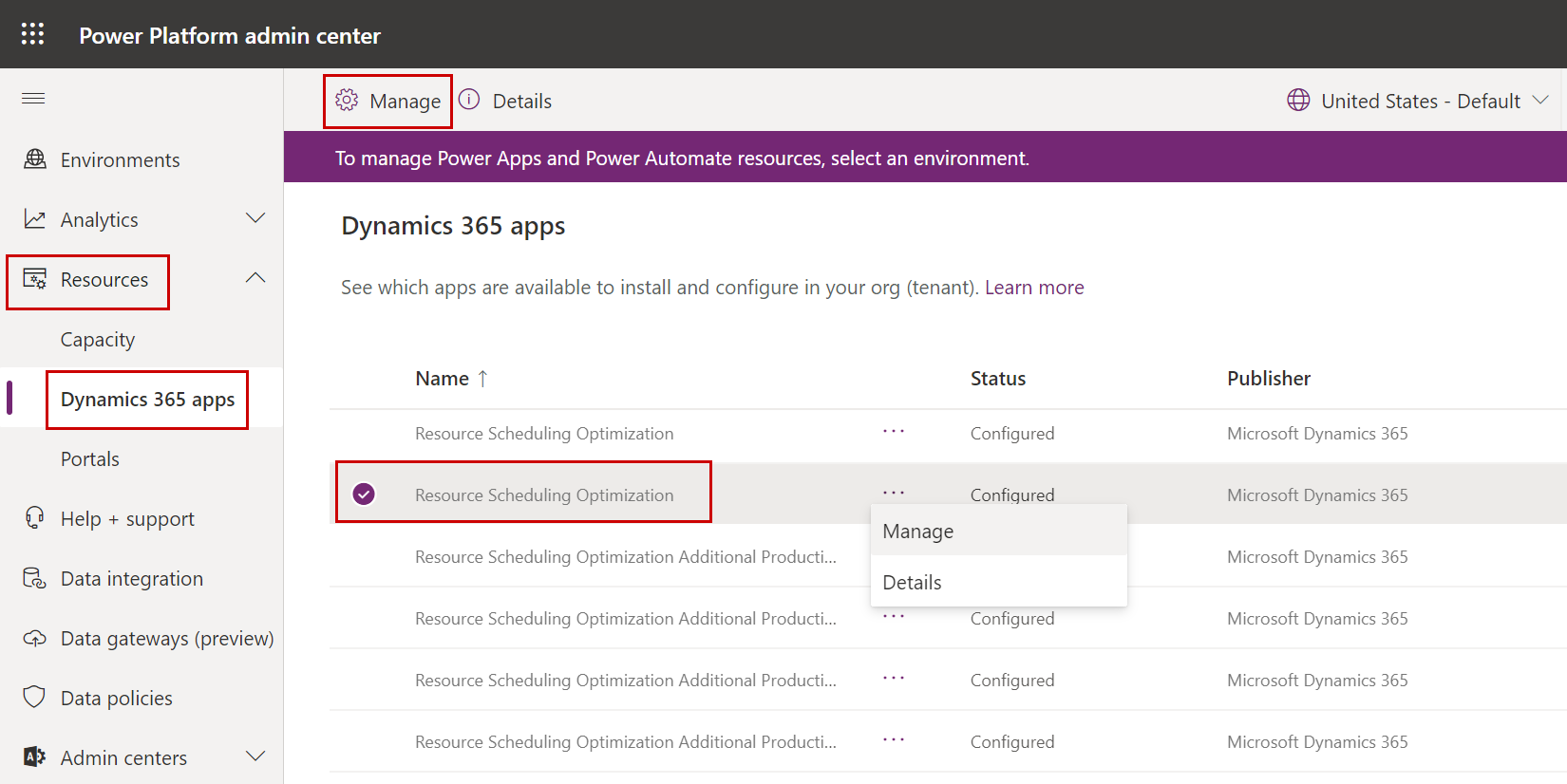
Sélectionnez une organisation où la solution Resource Scheduling Optimization sera installée, examinez les conditions d’utilisation et cochez la case J’accepte, puis sélectionnez Déployer pour démarrer le déploiement de Resource Scheduling Optimization.
Note
Il peut s’écouler plusieurs heures entre le moment où l’abonnement apparaît dans le Centre d’administration Microsoft 365 et dans le Centre d’administration de Power Platform.
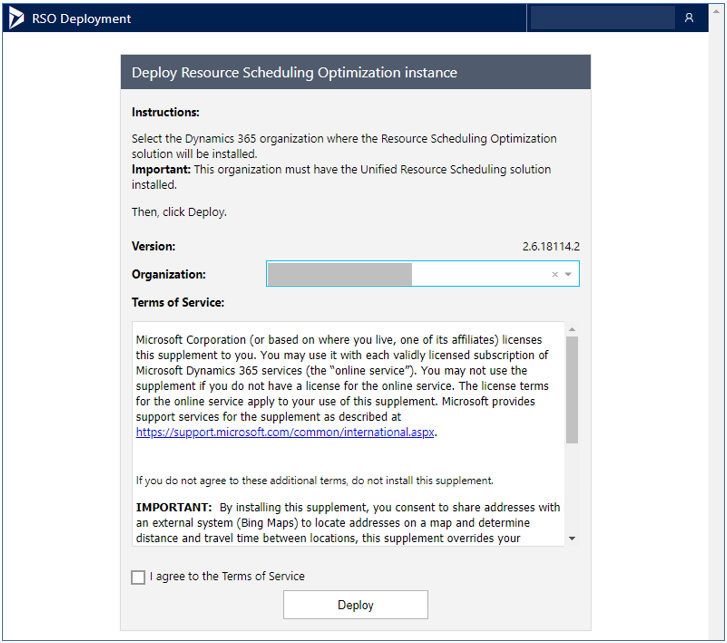
Resource Scheduling Optimization est associée à une seule organisation de Dynamics 365 dans le client. Vous pouvez changer d’organisation associée via la page de l’application de déploiement de Resource Scheduling Optimization. Si des instances supplémentaires Resource Scheduling Optimization sont nécessaires pour les environnements de développement et de test et que vous avez un accord d’entreprise avec Microsoft, contactez votre responsable de compte technique ou votre responsable commercial (anciennement spécialiste des licences). Ce type d’instance n’est pas encore disponible pour les fournisseurs de solutions en cloud ou l’achat au détail.
Gérer l’instance de Resource Scheduling Optimization
Après le déploiement initial, vous pouvez gérer l’instance déployée.
Accédez au centre d’administration de Power Platform : https://admin.powerplatform.microsoft.com/. Dans le volet de gauche, sélectionnez Ressources>Applications Dynamics 365.
Recherchez Resource Scheduling Optimization et sélectionnez Gérer.
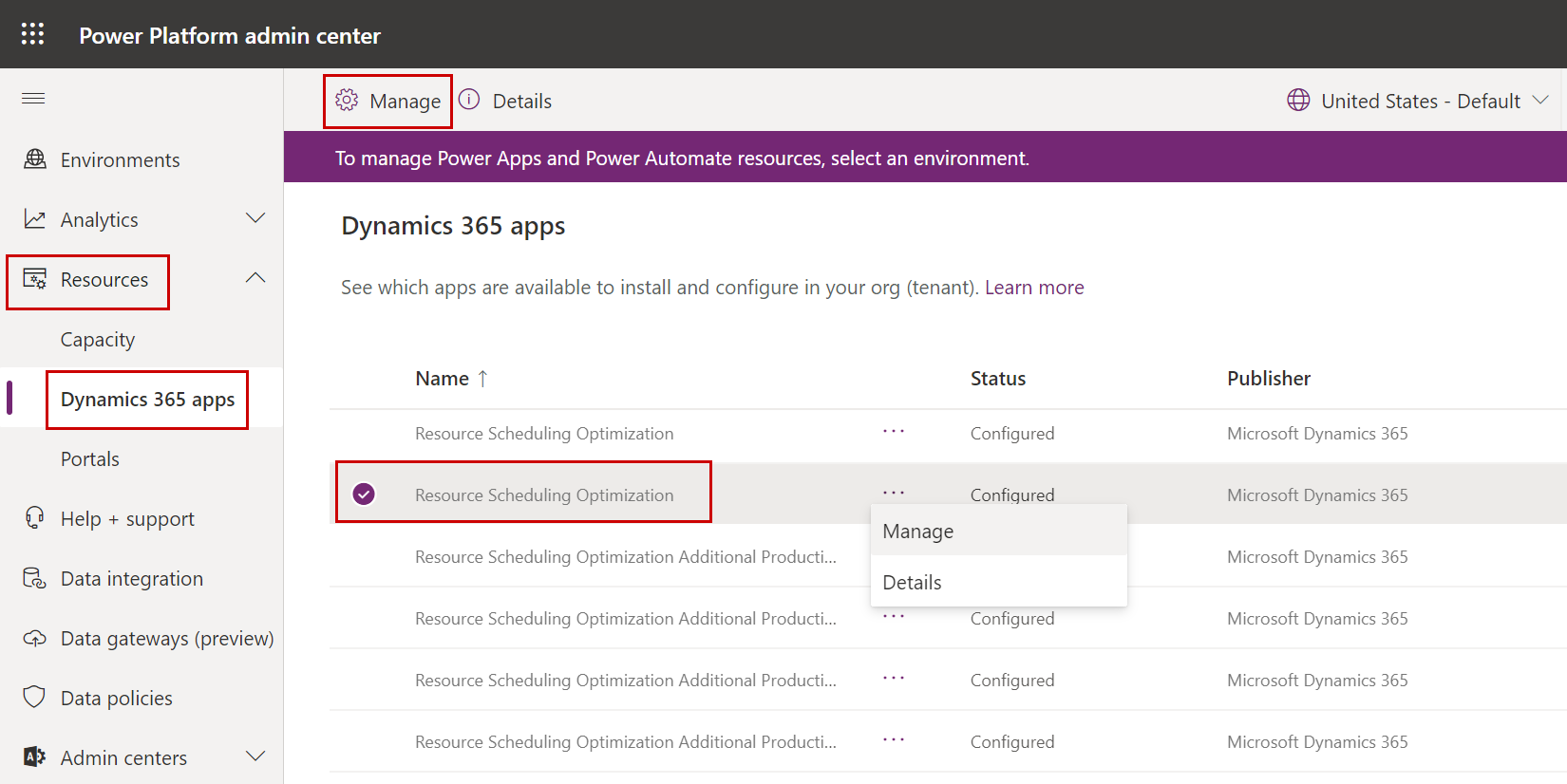
Choisissez l’une des options suivantes :
Sélectionnez Mise à niveau vers la nouvelle version pour obtenir la dernière version. Cette option s’affiche uniquement si une version plus récente est disponible.
Sélectionnez Modifier l’organisation pour modifier le déploiement de Resource Scheduling Optimization d’une organisation Dynamics 365 à un autre. Cette action ne supprimera pas les données à l’intérieur de l’organisation Dynamics 365 d’origine et vous pourrez toujours la modifier.
Sélectionnez Supprimer le déploiement actuel pour supprimer les ressources Azure Resource Scheduling Optimization. La solution Resource Scheduling Optimization reste, qui n’a aucune incidence sur l’organisation de Dynamics 365.
Déclaration de confidentialité
En activant l’optimisation de la planification des ressources, des informations, notamment des informations de configuration de planification et des détails d’ordre de travail (adresses d’emplacement appropriées, telles que les adresses de compte et de ressource) sont envoyées à partir de Dynamics 365 Customer Engagement à Bing Cartes pour autoriser :
Détermination d’emplacements géographiques (latitude, longitude) d’une adresse spécifique.
Calcul de la distance et du temps de route entre chaque emplacement.
Bing Cartes retourne les informations à Dynamics 365 for Customer Engagement. Un administrateur peut par la suite désactiver l’optimisation de la planification des ressources pour ne pas envoyer les données d’adresses à Bing Cartes.